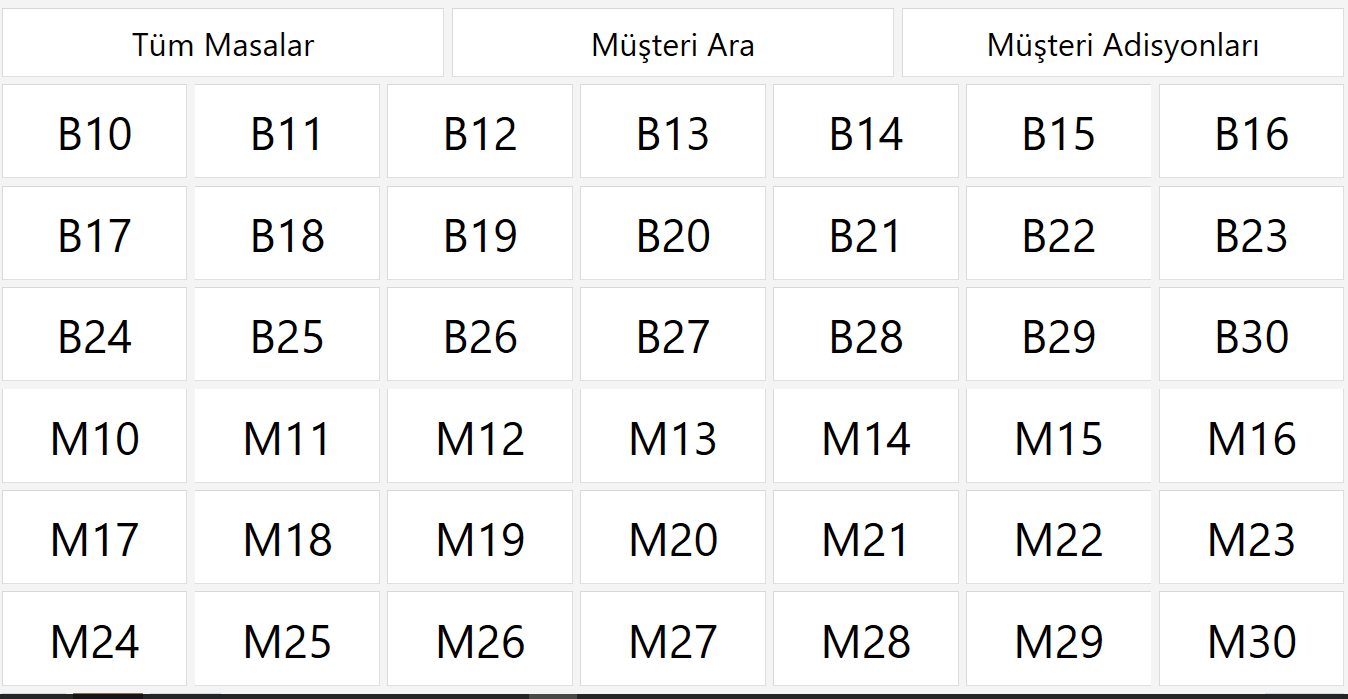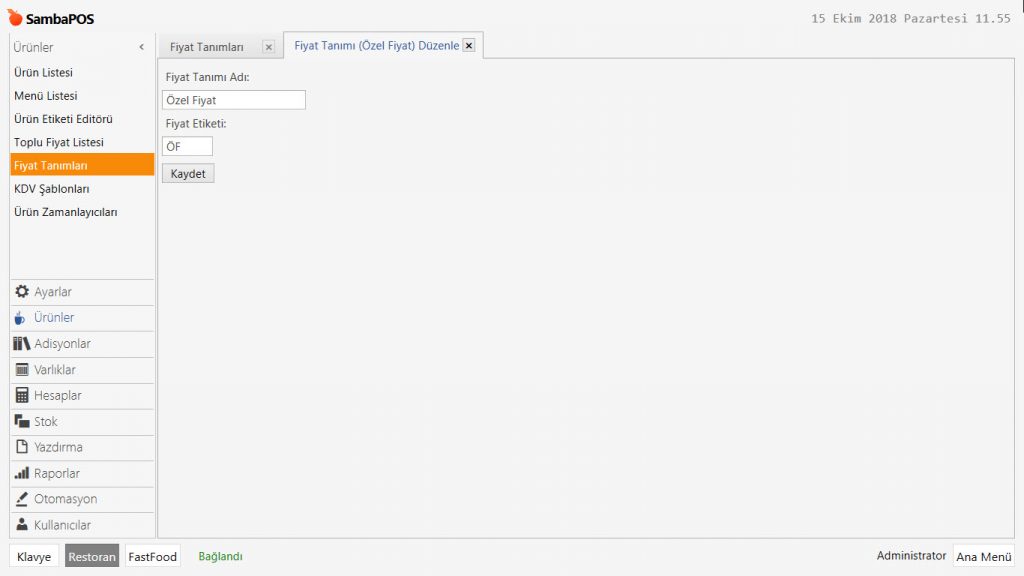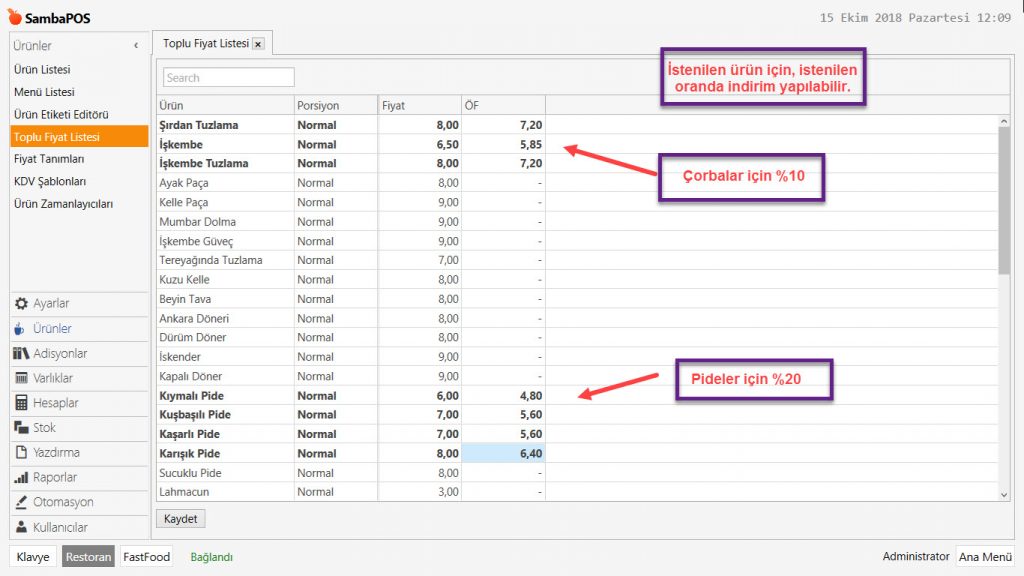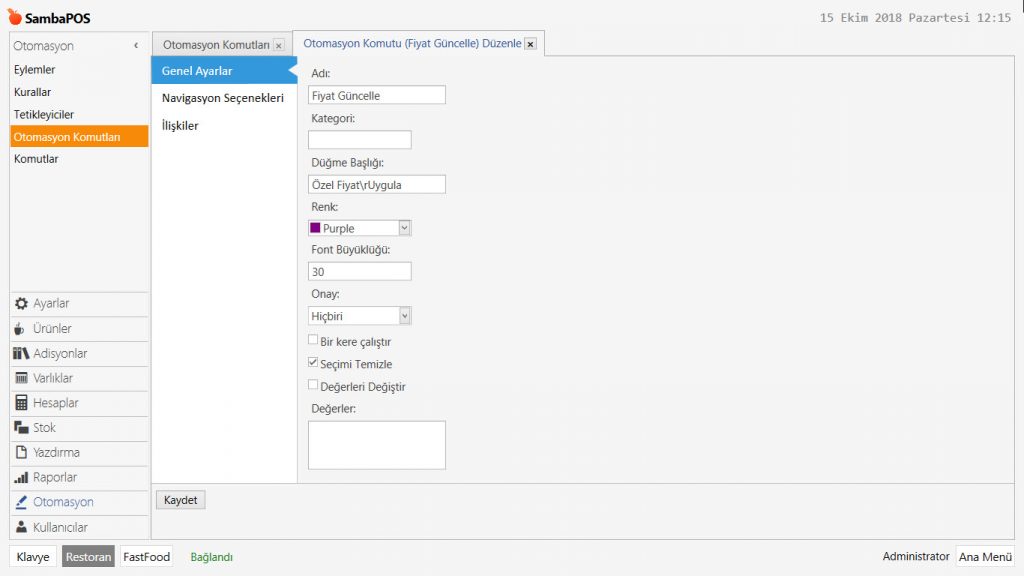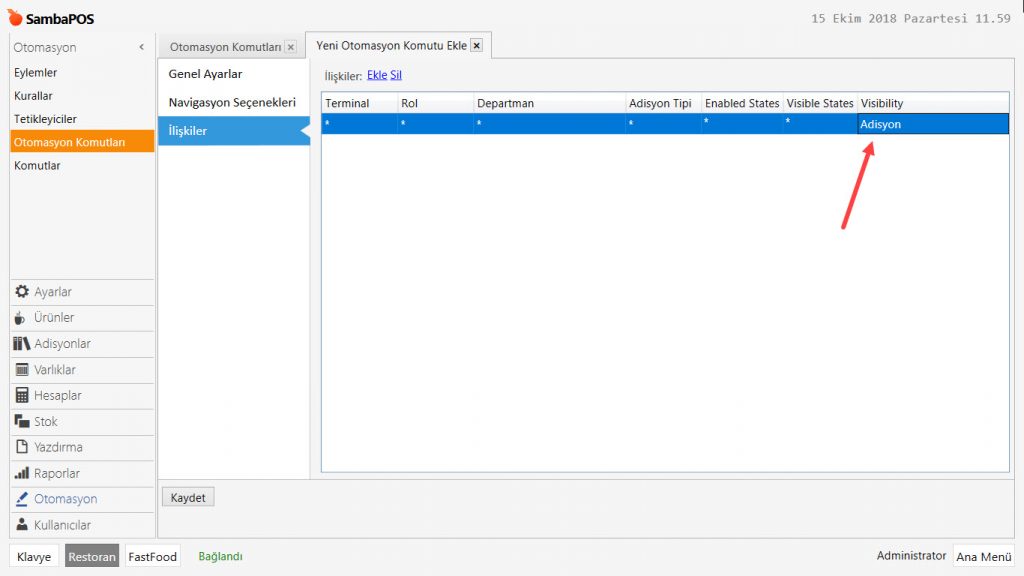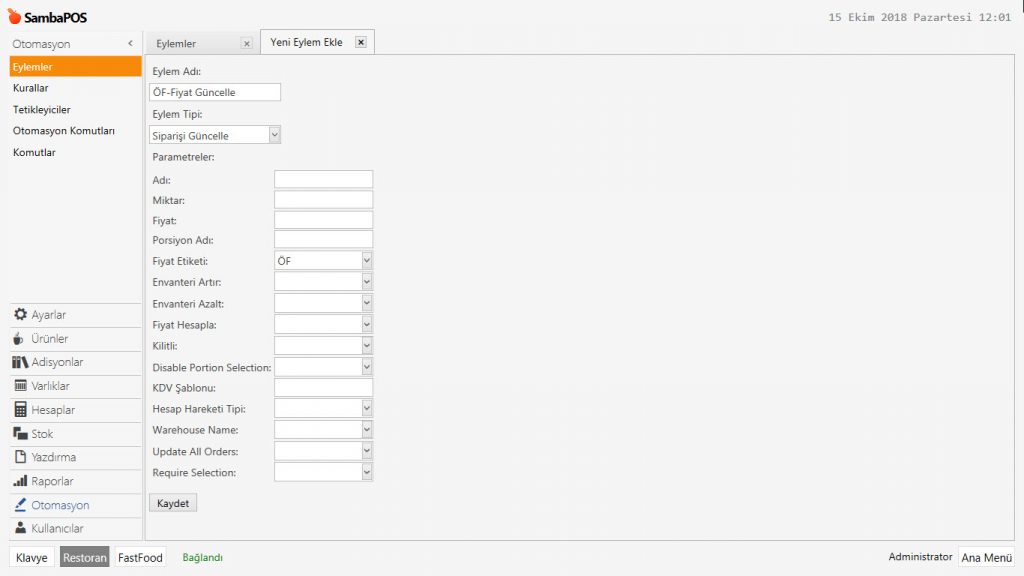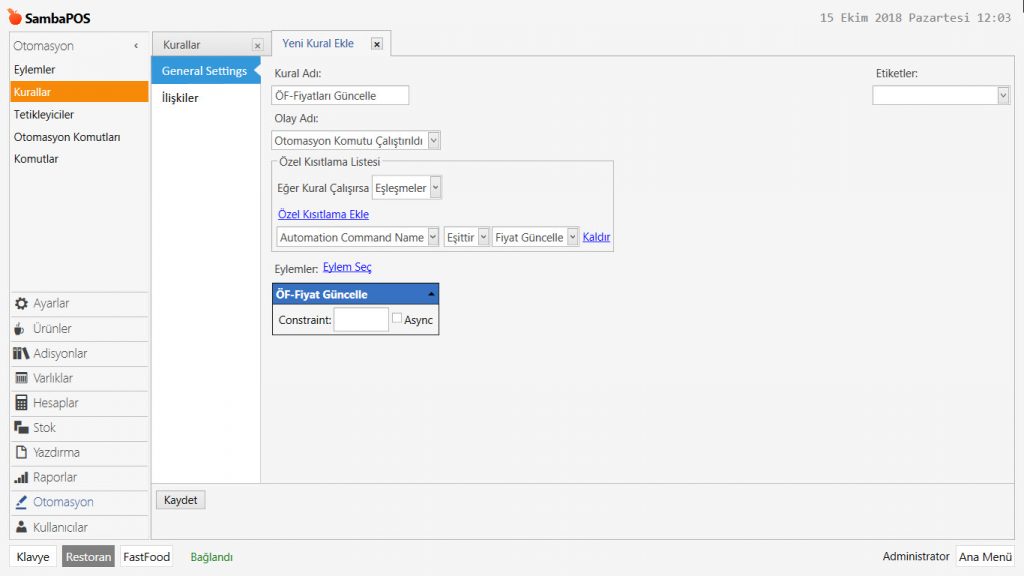4.29. Butonla Fiyat Listesi Nasıl Değiştirilir?
Bu dokümanda, ürüne özel fiyat tanımlamasının nasıl yapılacağı anlatılmaktadır.
Nasıl Çalışır;
1. Fiyat Tanımı Ekleme
Ana Menü > Yönetim > Ürünler > Fiyat Tanımları > burada Fiyat Tanımı Ekle’ye tıklayın.
Fiyat Tanımı Adı: Özel Fiyat
Fiyat Etiketi: ÖF
Gerekli düzenlemeleri yaptıktan sonra, Kaydet butonuna tıklayın.
2. İndirimli Fiyatları Tanımlama
Ana Menü > Yönetim > Ürünler > Toplu Fiyat Listesi > burada ÖF sütununa, istediğiniz ürün için istediğiniz oranda uygulanmış Özel Fiyatları yazın.
Gerekli düzenlemeleri yaptıktan sonra, Kaydet butonuna tıklayın.
3. Otomasyon Komutu Ekleme
Ana Menü > Yönetim > Otomasyon > Otomasyon Komutları > burada Otomasyon Komutu Ekle‘ye tıklayın.
Genel Ayarlar Sekmesi;
Adı: Fiyat Güncelle
Düğme Başlığı: Özel Fiyat\rUygula
Seçimi Temizle: Bu kutucuk seçili olmalıdır.
İlişkiler Sekmesi;
Burada Ekle‘ye tıklayarak bir satır ekleyin ve ayarları aşağıdaki görsele göre düzenleyin.
Gerekli düzenlemeleri yaptıktan sonra, Kaydet butonuna tıklayın.
4. Eylem Ekleme
Ana Menü > Yönetim > Otomasyon > Eylemler > burada Eylem Ekle‘ye tıklayın.
Eylem Adı: ÖF-Fiyat Güncelle
Eylem Tipi: Siparişi Güncelle
Fiyat Etiketi: ÖF
Gerekli düzenlemeleri yaptıktan sonra, Kaydet butonuna tıklayın.
5. Kural Ekleme
Ana Menü > Yönetim > Otomasyon > Kurallar > burada Kural Ekle‘ye tıklayın.
Kural Adı: ÖF-Fiyatları Güncelle
Olay Adı: Otomasyon Komutu Çalıştırıldı
Eğer Kural Çalışırsa: Eşleşmeler
Özel Kısıtlama Ekle:
Automation Command Name|Eşittir|Fiyat Güncelle
Eylem Seç:
ÖF-Fiyat Güncelle
Gerekli düzenlemeleri yaptıktan sonra, Kaydet butonuna tıklayın.